Các cách tải WhatsApp ĐƠN GIẢN cho điện thoại và máy tính
Cũng giống như Messenger của Facebook, ứng dụng WhatsApp được nhiều người sử dụng để nhắn tin, chat và gọi điện miễn phí. Bài viết này, cửa hàng điện thoại 24hStore sẽ hướng dẫn bạn cách tải WhatsApp về điện thoại và máy tính, giúp bạn trải nghiệm ứng dụng một cách dễ dàng.
1. Cấu hình đề nghị để tải WhatsApp
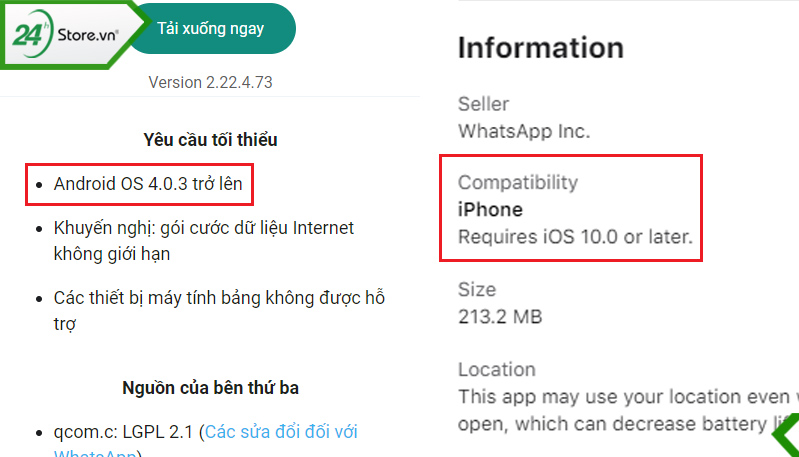
Bạn có thể tải WhatsApp pc trên máy tính và tải ứng dụng về điện thoại. Vì vậy mà ứng dụng này phù hợp với nhiều đối tượng sử dụng.
- Đối với máy tính, bạn có thể tải và sử dụng ứng dụng này trên hệ điều hành win 7, Win 10 trở lên.
- Đối với điện thoại, WhatsApp được sử dụng trên cả hai hệ điều hành là Android và iOS như các dòng iPhone 12 mới hiện nay như IP 12 Pro Max, iPhone 12 Pro...
2. Lợi ích của việc sử dụng WhatsApp so với nhắn tin gọi điện truyền thống
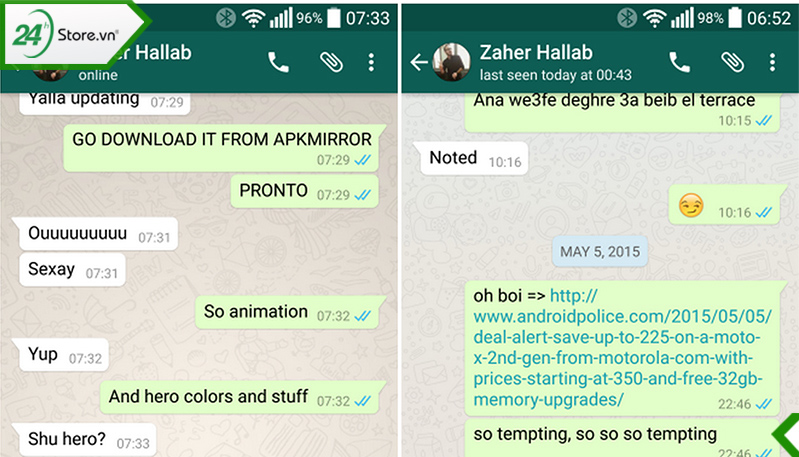
2.1. Không cần phí duy trì hàng tháng
Ứng dụng WhatsApp giúp người dùng nhắn tin trò chuyện thoải mái, mỗi ngày bạn đều có thể gửi hàng trăm nghìn tin nhắn mà không cần tốn phí duy trì hàng tháng. Tải WhatsApp miễn phí và sử dụng ứng dụng chỉ cần có kết nối internet. Với WhatsApp bạn còn có thể nhắn tin chat với bạn bè quốc tế mà không phải tốn cước phí quốc tế.
2.2. Nhiều tính năng hấp dẫn
Trò chuyện trên WhatsApp còn đem lại nhiều tiện ích cho người dùng nhờ các tính năng hấp dẫn như: Cho phép gửi hình ảnh, video, ghi chú giọng nói hoặc người dùng có thể lập các group chat để nói chuyện, trao đổi công việc theo nhóm.
2.3. Không cần tài khoản nhưng vẫn bảo mật
Không cần tài khoản nhưng vẫn bảo mật là một trong những ưu điểm nổi bật khiến nhiều người lựa chọn tải WhatsApp messenger. Ứng dụng hoạt động giống như SMS của Android. Do đó mà người dùng không cần thiết lập tên tài khoản và nhớ mật khẩu khi sử dụng. WhatsApp sử dụng trên máy tính cũng như các thiết bị khác sẽ không phải log in/log out vì người dùng sẽ luôn luôn được kết nối.
2.4. Không phải kết bạn
Ứng dụng sẽ tự động kết nối với danh sách bạn bè trong điện thoại, nên người dùng không cần phải kết bạn mà vẫn có thể kết nối với bạn của mình. Khi tải WhatsApp về máy, ứng dụng sẽ tự động thông báo cho người sử dụng biết.
2.5. Nhắn tin ngoại tuyến
Những tin nhắn được gửi đến mà bạn bỏ lỡ chưa đọc sẽ được ứng dụng lưu lại cho đến khi bạn mở tin nhắn. Bạn sẽ không bao giờ bị “miss” tin nhắn nhờ tính năng nhắn tin ngoại tuyến. Bên cạnh việc cho phép người dùng nhắn tin trò chuyện bằng văn bản, WhatsApp còn đem lại nhiều tính năng tiện lợi như chia sẻ vị trí, tùy chỉnh hình nền, chia sẻ địa chỉ liên hệ, thông báo bằng âm thanh,....
3. Cách download và cài đặt WhatsApp

3.1 Hướng dẫn cài đặt và tải WhatsApp cho máy tính
3.1.1. Cách cài WhatsApp trên máy tính win 7
Đối với máy tính sử dụng hệ điều hành win 7, một số máy thường không cài được WhatsApp. Điều này là do bạn chưa cài đặt .NET Framework 4.5. Vì vậy, trước khi tải WhatsApp cho máy tính win 7 hãy tải và cài đặt .NET Framework 4.5 cho máy tính của mình trước nhé.
- Bước 1: Download và cài đặt WhatsApp. Khi tải WhatsApp về máy tính. Hãy đúp chuột trái để cài đặt ứng dụng. Sau khi cài đặt, màn hình máy tính sẽ hiển thị bảng thông báo sử dụng Camera để scan mã Qr Code.
- Bước 2: Thực hiện quét mã QR Code bằng thiết bị điện thoại di động để đăng nhập vào WhatsApp trên máy tính.
Trong bước này, bạn cần phải mở ứng dụng WhatsApp trên điện thoại. Sau đó, chọn phần Menu rồi chọn WhatsApp Web. Tiếp theo bạn chỉ cần cầm điện thoại để quét mã Qr Code đang hiển thị ở trên màn hình máy tính là có thể để đăng nhập vào ứng dụng. Chỉ với 2 bước đơn giản trên, bạn đã có thể tải WhatsApp cho win 7 và cài đặt thành công trên hệ điều hành win 7 của máy tính.
3.1.2. Máy tính win 10 trở lên
Cũng tương tự như Win 7, để có thể tải WhatsApp cho máy tính win 10 bạn cần phải tải ứng dụng này về máy theo các bước:
- Bước 1: Download ứng dụng WhatsApp cho máy tính Win 10 trở lên.
- Bước 2: Khi đã tải về máy, cần phải cài đặt ứng dụng bằng cách click đúp chuột vào file đã tải về và chọn “Run” để cài đặt.
- Bước 3: Đăng nhập vào ứng dụng. Sau một thời gian cài đặt hoàn tất, giao diện của WhatsApp sẽ hiển thị trên màn hình máy tính. Bạn chỉ cần quét mã QR Code từ WhatsApp điện thoại là đã có thể đăng nhập và sử dụng được.
3.2. Cài đặt & tải WhatsApp về máy điện thoại
3.2.1. Tải WhatsApp apk
Nếu điện thoại của bạn không được hỗ trợ CH Play để tải WhatsApp trên CH, bạn có thể tải ứng dụng này bằng cách tải tại link WhatsApp apk download.
- Bước 1: Truy cập vào link và chọn tải WhatsApp messenger về thiết bị điện thoại Android của bạn.
- Bước 2: Sau khi đã tải về, bạn có thể mở ứng dụng và sử dụng bình thường mà không cần mật khẩu hay tên đăng nhập. Chỉ cần sử dụng số điện thoại, tất cả danh sách bạn bè trong danh bạ điện thoại của bạn sẽ được cập nhật trên ứng dụng.
3.2.2. Cách tải WhatsApp về điện thoại
WhatsApp có thể sử dụng trên cả điện thoại với cả hai hệ điều hành là iOS và Android
- Bước 1: Tải ứng dụng về thiết bị
Nếu bạn dùng hệ điều hành iOS như iPhone 13 đời mới thì hãy vào App Store, còn hệ điều hành Android bạn sẽ vào CH Play và search “WhatsApp Messenger” và chọn cài đặt.
- Bước 2: Sau khi tải thành công về điện thoại, bạn hãy mở ứng dụng để khởi động. Chọn “đồng ý và tiếp tục” để chấp nhận những chính sách của WhatsApp => nhập số điện thoại của bạn và chọn “Tiếp”. Chọn “OK” để xác nhận số điện thoại.
- Bước 3: Khi nhập xong số điện thoại WhatsApp sẽ nhắn tin 6 số mã xác minh vào điện thoại của bạn. Lúc này bạn đã tải và khởi chạy thành công ứng dụng WhatsApp trên điện thoại rồi.
4. Hướng dẫn cách sử dụng WhatsApp

4.1. Cách tải WhatsApp Messenger
Không khó để có thể tải WhatsApp trên điện thoại và máy tính. Bạn chỉ cần lên Google để truy cập vào website của WhatsApp để tải ứng dụng. Trên thiết bị điện thoại, ngay sau khi được tải về, bạn cần phải đăng nhập và có thể sử dụng luôn. Còn đối với máy tính, việc cài đặt WhatsApp cũng trở nên dễ dàng. Cách nhanh nhất dùng thiết bị di động để quét mã QR Code là bạn đã có thể cài đặt được ứng dụng trên máy tính rồi.
4.2. Cách đăng ký tài khoản WhatsApp
Sau khi đã tải về các thiết bị điện thoại và máy tính, bạn cần phải đăng ký tài khoản. Chỉ cần phải thao tác là bạn đã có thể đăng ký tài khoản WhatsApp: Nhập số điện thoại => Xác minh số điện thoại bằng mã xác nhận từ hệ thống => Cấp quyền cho phép ứng dụng truy cập vào danh bạ điện thoại => Điền đầy đủ thông tin cá nhân => Hoàn tất.
4.3. Cách đăng nhập WhatsApp
Khi đã có tài khoản của WhatsApp, bạn có thể đăng nhập vào ứng dụng để trò chuyện với bạn bè mọi lúc, mọi nơi. Ứng dụng cho phép người dùng đăng nhập tài khoản trên thiết bị điện thoại di động và máy tính.
4.4. Cách bảo mật 2 lớp tài khoản WhatsApp
Ngoài mật khẩu đăng nhập, để tăng độ bảo mật cho tài khoản của mình, bạn có thể sử dụng tính năng bảo mật 2 lớp tài khoản bằng cách xác minh hai bước để tránh sự xâm phạm trái phép, bảo vệ quyền riêng tư và thông tin trên WhatsApp. Bảo mật 2 lớp tài khoản không chỉ có khả năng bảo mật thông tin, ngăn cản sự xâm nhập của người lạ mà bạn còn có thể khôi phục mã PIN một cách dễ dàng với địa chỉ email.
4.5. Cách khôi phục tin nhắn WhatsApp
Trên WhatsApp, bạn có thể khôi phục lại tin nhắn nếu chuyển cuộc trò chuyện ở chế độ lưu trữ. Nếu đã xoá tin nhắn thì việc khôi phục không hề dễ dàng và khó có thể khôi phục lại. Do đó, trước khi quyết định xoá tin nhắn, bạn hãy đưa nó về lưu trữ để việc khôi phục hoặc xem lại tin nhắn cũ dễ dàng hơn.
5. Một số câu hỏi thường hỏi đến WhatsApp
5.1 Mẹo sử dụng WhatsApp không cần số điện thoại?
Với các bước cài đặt WhatsApp chia sẻ ở trên, đều phải sử dụng số điện thoại để cài đặt ứng dụng. Nếu không có số điện thoại liệu có thể sử dụng được WhatsApp không? Điều này hoàn toàn có thể. Bạn phải gỡ bỏ cài đặt ứng dụng WhatsApp trước đó và cài đặt lại. Khi cài đặt ứng dụng về máy, WhatsApp sẽ yêu cầu bạn phải nhập số điện thoại. Bạn hãy vào phần cài đặt điện thoại “Flight Mode” để ngăn cản các ứng dụng yêu cầu xác minh số điện thoại. Lúc này, bạn sẽ phải chọn một xác minh thay thế. Bạn chọn xác minh thông qua tin nhắn SMS rồi cung cấp địa chỉ email. Cuối cùng bấm “gửi”. Ngày sau đó chọn “huỷ bỏ” để kết thúc xác minh.
5.2 Sử dụng WhatsApp có bảo mật không không?
Như đã đề cập ở trên, sử dụng ứng dụng WhatsApp không cần tài khoản nhưng vẫn bảo mật. Bởi, ứng dụng có tính năng mã hoá đầu cuối. Nhờ tính năng này mà WhatsApp có độ bảo mật cao, giúp bảo vệ thông tin của người dùng.
Với bài viết trên hy vọng sẽ giúp bạn giải đáp thắc mắc về ứng dụng WhatsApp cũng như giúp bạn có thể dễ dàng sử dụng app hơn trong việc giao tiếp thời 4.0. Hãy gọi đến hotline 1900.0351 nếu bạn cần tư vấn thêm về các sản phẩm iPhone, Macbook và iPad nhé.
Xem thêm các bài viết liên quan
Pinterest là gì và hướng dẫn cài đặt và sử dụng từ A đến Z
Thủ thuật tìm kiếm bằng hình ảnh trên Pinterest ĐẸP, CHẤT LƯỢNG
Cách lưu video trên Pinterest trên máy tính điện thoại NHANH GỌN






















